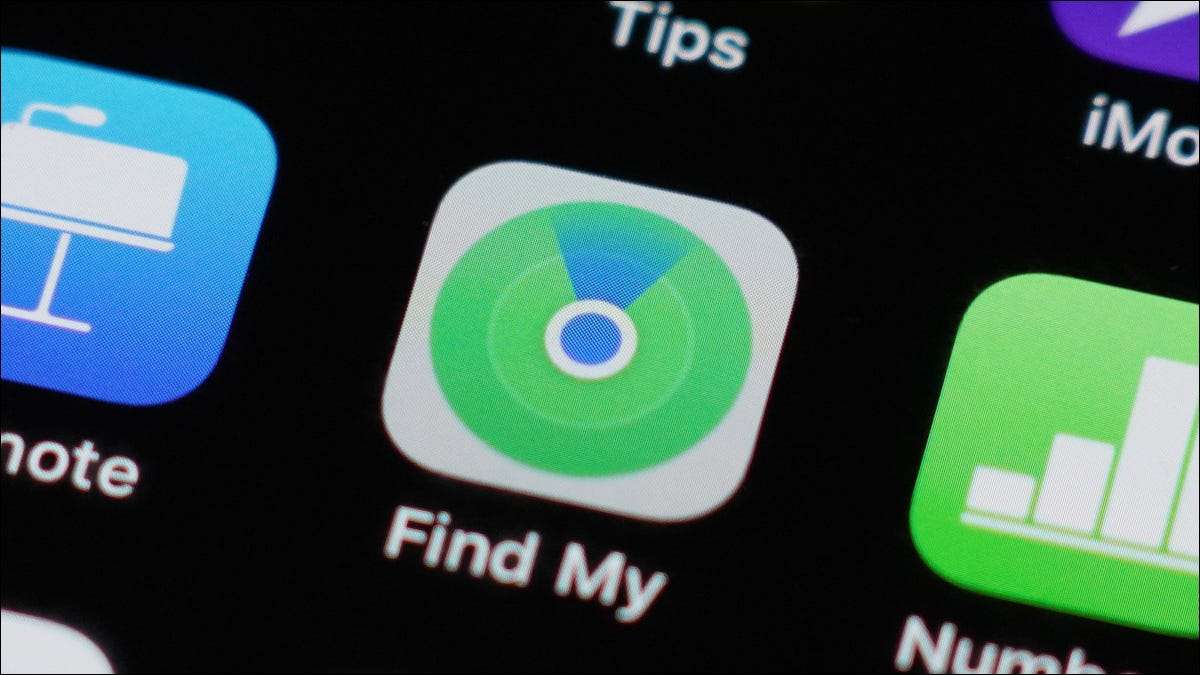
Якщо ви втратили або неправильно використовували ваш iPhone, ви, мабуть, сповнені турботи, особливо якщо вимкнено або має низький акумулятор. Але з ios 15 , знайдіть моє додаток було вдосконалено, щоб знайти пристрій, навіть якщо він вимикається.
Увімкніть мою мережу
Для того, щоб використовувати цей метод, вам потрібно буде включити Знайдіть свою мережу . Увімкнувши це, Apple повідомляє, що ви можете Знайдіть свій недоречний пристрій до 24 годин Навіть якщо вимкнено. Якщо ви вже увімкнули, знайдіть мій додаток на своєму iPhone, ви, можливо, не помітили цього додаткового налаштування. Це можливо, хоча, щоб знайти мою мережу була включена за замовчуванням після оновлення до iOS 15.
Якщо у вас є iPhone в руці, який ви хочете, щоб переконатися, що знайдіть мою мережу, ввімкнено, відкрийте налаштування на своєму iPhone та торкніться ідентифікатора Apple у верхній частині. Виберіть "Знайти мій", а потім натисніть "Знайдіть iPhone". Після цього ви побачите можливість знайти свою мережу.
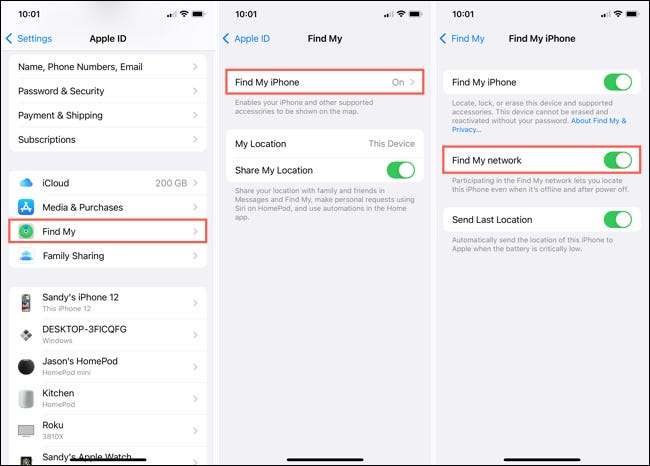
Ви також помітите перемикання для надсилання останнього місця, яке є ще однією корисною функцією. Це надішле останнє відоме місце вашого пристрою до Apple, якщо акумулятор низький.
Після того, як ви ввімкнете параметр знайти мою мережу, ви побачите повідомлення наступного разу, коли ви вимкнете пристрій. Це просто нагадує, що ваш пристрій все ще може бути розташований, навіть якщо він вимикається.
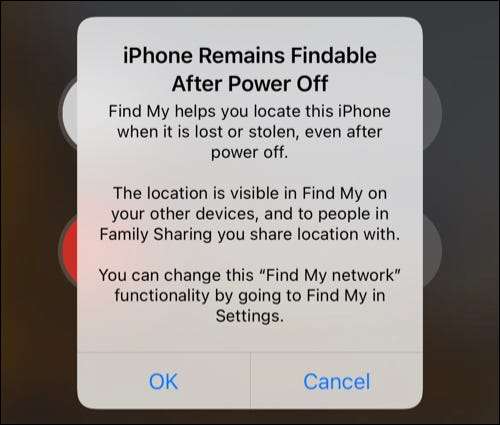
Знайдіть свій iPhone за допомогою іншого пристрою
Якщо ви маєте володіти іншим мобільним пристроєм Apple, як iPad, ви можете використовувати Знайдіть моє додаток На ньому, щоб знайти ваш втрачений iPhone. Або якщо ви використовуєте поділ на місцеположення з членом сім'ї, вони можуть допомогти знайти ваш iPhone, щоб знайти мій на своєму пристрої.
Пов'язані: Як вимкнути пошук мого iPad або вимкнено
Для цього прикладу ми будемо використовувати iPad. Відкрийте пошук My App і торкніться "Пристрої" у маленькій коробці на дні. Ви повинні побачити список пристроїв, щоб вибрати, а також їх поточні місця розташування на карті.
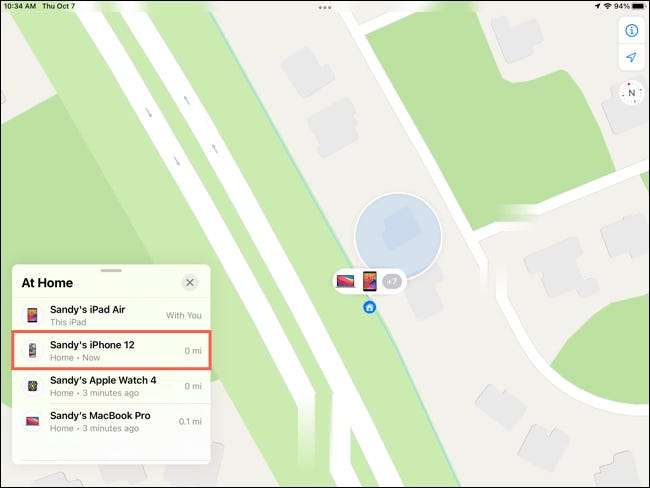
Натисніть на iPhone у списку, щоб побачити його точне місце розташування. Ви повинні побачити адресу у вікні та значок на карті. Звідти ви можете використовувати додаткові функції, щоб відтворити звук на ньому, отримати вказівки на своє місце, або позначити його як загублені.
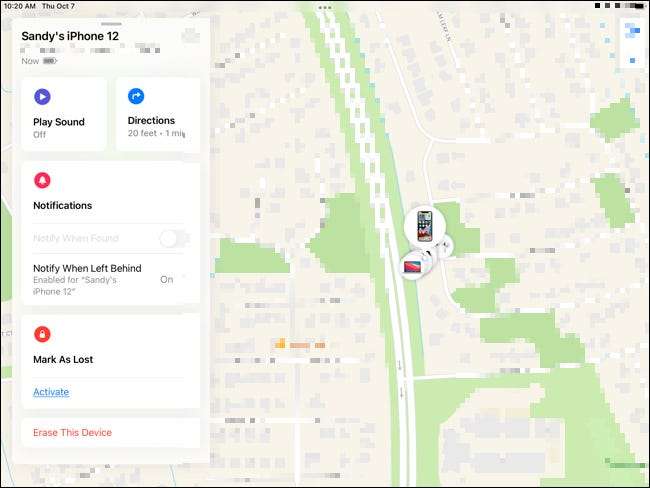
Знайдіть свій iPhone за допомогою Mac
Знайти мій додаток також на MacOS, тому ви можете знайти свій iPhone, якщо у вас є Mac.
Відкрийте пошук My App на вашому Mac та клацніть вкладку «Пристрої» у верхньому лівому куті. Ви побачите список ваших пристроїв та їх поточних місць на карті.
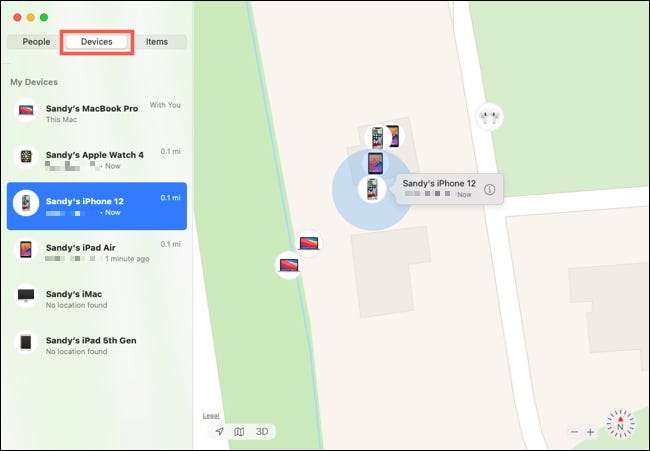
Виберіть свій iPhone, щоб побачити своє місце на карті, а потім натисніть значок інформації на її етикетці. Потім ви можете виконати ті ж дії, що і на iPad. Відтворити звук на своєму iPhone, отримайте вказівки до нього, або позначте його як загублені.
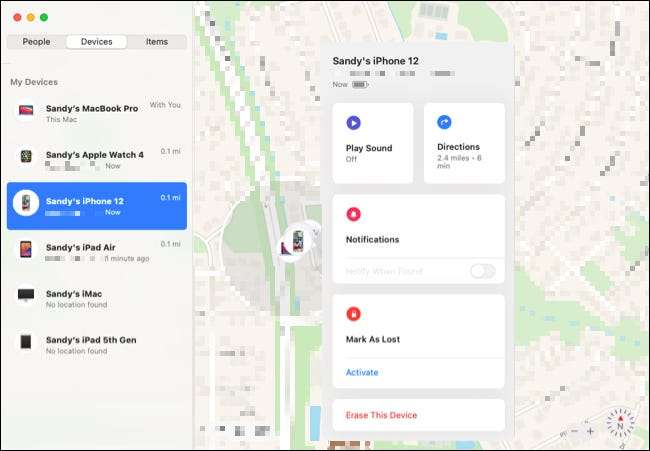
Знайдіть iPhone за допомогою iCloud.com
Якщо у вас немає іншого пристрою Apple, ви завжди можете Використовуйте пошук мого на icloud.com .
Візит icloud.com і увійдіть у свій ідентифікатор Apple та пароль. Потім натисніть "Знайти iPhone" з мережі параметрів додатків.
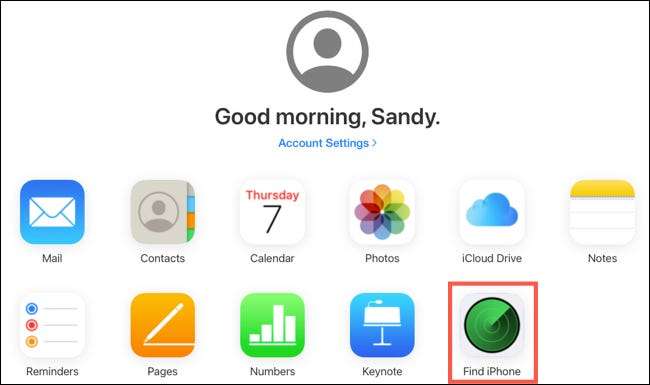
На екрані знайти мій екран натисніть спадну скриньку у верхній частині, позначеному з усіма пристроями та виберіть iPhone зі списку.
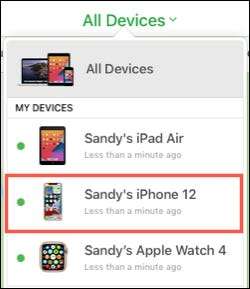
Ви побачите свій iPhone на карті. У вас також є невелике вікно у верхній частині, де ви можете взяти дію, як грати звук, позначте його як загублений, або стерти пристрій .
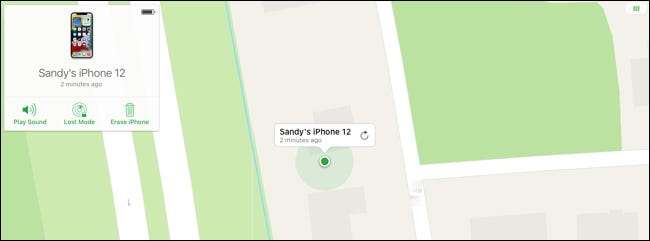
Якщо ви вважаєте, що ви просто недоречні свій телефон десь у вашому будинку, ви можете також використовувати Siri, щоб знайти свій iPhone Якщо у вас є домашній пристрій або інший пристрій Apple.







